| << Chapter < Page | Chapter >> Page > |
NHẬP KÝ TỰ
Trên thanh menu : chọn Format/Style, xuất hiện hộp thoại Text Style (hình 2.1).
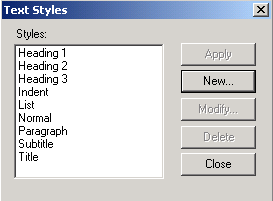
Hình 2.1. Hộp thoại Text Style
Có thể chọn New để đặt tên cho một lần lựa chọn (nếu muốn sử dụng nhiều kiểu chữ - Style), hoặc nếu muốn mặc định thì chọn Normal/Modify… xuất hiện hộp thoại Define Style (hình 2.2).
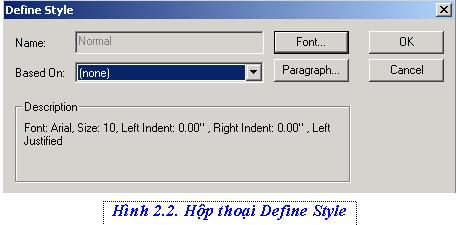
Trong hộp thoại Define Style : chọn
![]() , xuất hiện hộp thoại Text Format (hình 2.3).
, xuất hiện hộp thoại Text Format (hình 2.3).
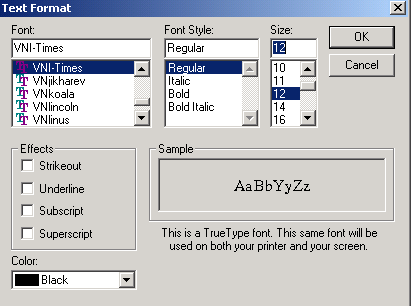
Hình 2.3 Hộp thoại Text Format
Trong hộp thoại Text Format cho phép lựa chọn các thuộc tính cho ký tự, sau đó chọn OK/Close để hoàn tất công việc. Khi đó trên thanh định dạng (Formatting Toolbar) sẽ thay đổi (hình 2.4).

Hình 2.4. Thanh Formatting Toolbar sau khi đã định dạng Style
Muốn tạo vùng ký tự, thực hiện theo các bước sau:
Kích con trỏ chuột tại vị trí muốn đặt ký tự.
Trên thanh menu: nhấn Insert/Text Region.
Hoặc từ bàn phím: nhấn “””.
Khi đó khung ký tự hiện trên màn hình
![]() , tiến hành nhập ký tự, muốn xuống dòng thì nhấn Enter, muốn thoát nhấn trỏ chuột ngoài khung ký tự (hình 2.5).
, tiến hành nhập ký tự, muốn xuống dòng thì nhấn Enter, muốn thoát nhấn trỏ chuột ngoài khung ký tự (hình 2.5).
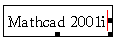
Hình 2.5. Khung ký tự
Lưu ý:
Để thao tác được nhanh, chỉ cần kích trỏ chuột tại vùng muốn thể hiện ký tự, đánh bình thường cuối cùng sử dụng thanh Spacebar, chuỗi ký tự đó tự động chạy vào khung ký tự.
Sau khi đã chọn đối tượng, thực hiện việc sao chép theo các cách sau:
Trên thanh menu: chọn Edit/Copy.
Trên thanh công cụ chuẩn: nhắp vào biểu tượng
![]() .
.
Từ bàn phím: nhấn tổ hợp Ctrl+C.
Sau khi đã chọn đối tượng, thực hiện việc cắt ký tự theo các cách sau:
Trên thanh menu: chọn Edit/Cut.
Trên thanh công cụ: nhắp vào biểu tượng
![]() .
.
Từ bàn phím: nhấn tổ hợp Ctrl+X.
Sau khi chọn vị trí cần dán đối tượng, thực hiện theo các cách sau:
Trên thanh menu: chọn Edit/Pase.
Trên thanh công cụ: nhắp vào biểu tượng
![]() .
.
Từ bàn phím: nhấn tổ hợp Ctrl+V.
Kích chọn khung ký tự cần xoá:
Xoá ký tự nằm bên trái điểm chèn: nhấn Bksp ( ).
Xoá ký tự nằm bên phải điểm chèn: nhấn Delete.
Xoá tất cả các khung ký tự: chọn Edit/Select All (nhấn trl+A).
Kích trỏ chuột ngay bên trái của ký tự đầu tiên muốn ghi chồng:
Nhấn phím Insert để bắt đầu nhập nội dung mới.
Nhấn lại phím Insert để trở lại chế độ mặc định ban đầu.
Kích trỏ chuột tại nơi muốn chèn công thức, sau đó có thể thực hiện theo các cách sau:
Trên thanh menu: chọn Insert/Math Region.
Từ bàn phím: nhấn tổ hợp Ctrl+Shift+A.
Xuất hiện khung trống để nhập công thức, kích chuột vào một chỗ bất kỳ trong vùng văn bản để trở về chế độ nhập ký tự.
Muốn kết nối một tập tin bất kỳ, thực hiện theo các bước sau:
Chọn đối tượng muốn kết nối.
Trên thanh menu: chọn Insert/Hyperlink (hoặc nhấn Ctrl+K), xuất hiện hộp thoại Insert Hyperlink (hình 2.6).
Chọn
![]() để tìm file cần kết nối.
để tìm file cần kết nối.
Muốn file kết nối ở dạng Pop-up thì kích vào mục Display as pop-up document.
Muốn sử dụng địa chỉ tương đối, kích vào mục Use relative path for hyperlink.
Muốn thể hiện chú thích ở thanh trạng thái, đánh vào mục Message that appears…

Notification Switch
Would you like to follow the 'Bài giảng môn học mathcad' conversation and receive update notifications?